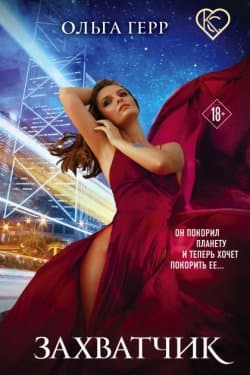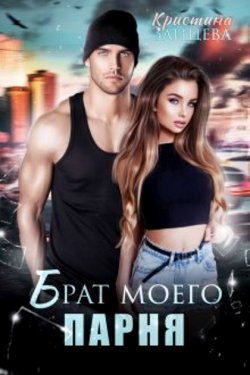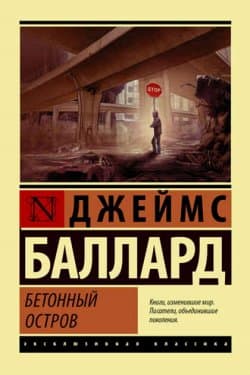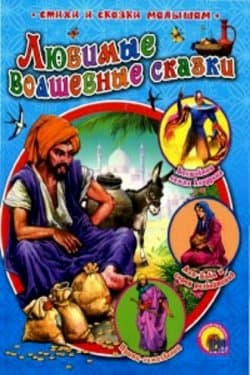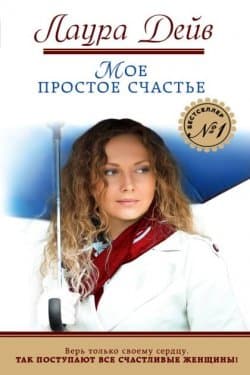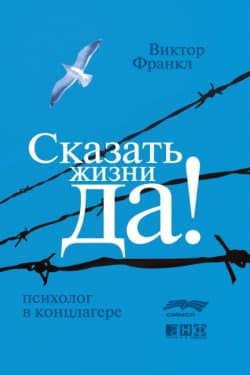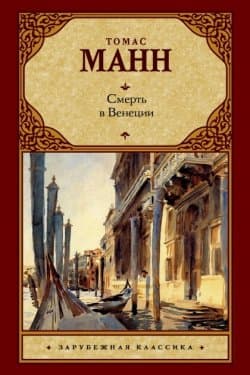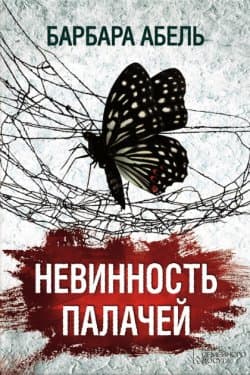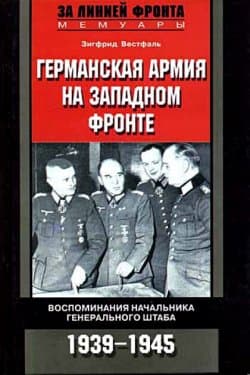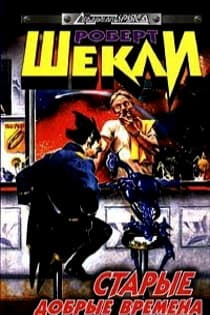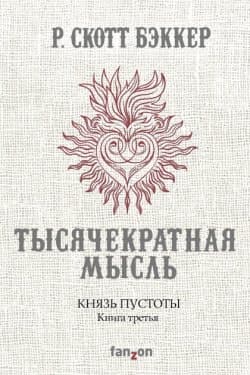Photoshop CS2 и цифровая фотография [Самоучитель] Главы 10-14 - Солоницын Юрий (2006)

-
Год:2006
-
Название:Photoshop CS2 и цифровая фотография [Самоучитель] Главы 10-14
-
Автор:
-
Жанр:
-
Серия:
-
Язык:Русский
-
Издательство:Питер
-
Страниц:50
-
ISBN:5-469-01096-1
-
Рейтинг:
-
Ваша оценка:
Photoshop CS2 и цифровая фотография [Самоучитель] Главы 10-14 - Солоницын Юрий читать онлайн бесплатно полную версию книги
СОВЕТ. В ходе настройки параметров команд вы можете следить за изменением гистограммы яркости на панели Histogram (Гистограмма). На ней будут одновременно отображаться исходное и новое состояния пикселов.
На рис. 14.12 показано изображение после выполнения этого этапа работ, на этом же рисунке представлено окно команды Levels. При установленном флажке Preview (Просмотр) вы сможете наблюдать за вносимыми в изображение изменениями прямо в окне документа.
Рис. 14.12. Вид изображения и окна команды Levels после коррекции уровня белого
Теперь видно, что ярко освещенные солнцем элементы здания стали в должной степени белыми. Для придания изображению законченного вида необходимо несколько изменить соотношение яркости темных и светлых элементов изображения. Это позволит сделать видимыми детали, пока еще скрытые в тени.
Выполнить такое преобразование можно, сместив уровень серого таким образом, чтобы на долю светлых пикселов пришлась большая часть динамического диапазона. Вид изображения и окна команды Levels (Уровни) показан на рис. 14.13. Щелкните на кнопке ОК для применения преобразований к изображению.
В данном случае нам не потребовалась коррекция уровня черного – тени на изображении и так достаточно густые. Однако если бы изображение изначально было не темным, а излишне светлым, коррекция уровня черного помогла бы придать ему контраст и увеличить детализацию.
Рис. 14.13. Настройка уровня серого для выявления деталей, скрытых в темных участках изображения
СОВЕТ. Вместо установки уровней цвета при помощи указателей можно использовать пипетки. Это особенно удобно для изображений, содержащих ярко выраженные области теней, нейтральных оттенков и ярко освещенные области. Если при съемке вы использовали эталонную карту с цветами, выставьте цветовые уровни по соответствующим полям карты.
Рис. 14.14. При коррекции яркости и контраста изображения (в частности, с помощью команды Levels) число градаций яркости пикселов может уменьшиться, что приведет к снижению точности передачи переходов цвета или более мелких деталей.
Если вы вызовете команду Levels (Уровни) снова после того, как воспользовались ею, вы увидите, что ранее слитный график распределения пикселов по яркости приобрел вид набора пиков (рис. 14.14). Это говорит о том, что динамического диапазона изображения, измененного при коррекции уровней, не хватает для плавного отображения цветовых переходов. Если излишне повысить контрастность изображения, число градаций яркости (в данном случае именно они отображаются на гистограмме) станет слишком малым для корректного отображения плавных переходов цвета (например, неба), а иногда и других деталей изображения.
ПРИМЕЧАНИЕ. Обратите внимание на то, что при повторном вызове команды Levels (Уровни) значения цветовых уровней вновь имеют значения 0 (уровень черного), 255 (уровень белого) и 1 (уровень серого). Сравните рис. 14.14 с рис. 14.11. Таким образом, при каждой модификации изображения используется его собственный динамический диапазон, а не динамический диапазон исходной фотографии.
Настройки цветовых кривых
 Основы контентной оптимизации, Эффективная интернет-коммерция и продвижение сайтов в интернет
Основы контентной оптимизации, Эффективная интернет-коммерция и продвижение сайтов в интернет ![Photoshop CS2 и цифровая фотография [Самоучитель] Главы 1-9](/uploads/posts/2019-08/1565004608_photoshop-cs2-i-cifrovaja-fotografija-samouchitel-glavy-10-14.jpg) Photoshop CS2 и цифровая фотография [Самоучитель] Главы 1-9
Photoshop CS2 и цифровая фотография [Самоучитель] Главы 1-9 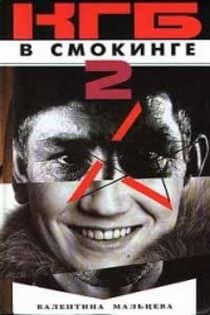 КГБ в смокинге 2 Женщина из отеля (Мэриотт) Книга 2
КГБ в смокинге 2 Женщина из отеля (Мэриотт) Книга 2  Пир теней
Пир теней  Князь во все времена
Князь во все времена  Когда порвется нить
Когда порвется нить  Пока я здесь
Пока я здесь